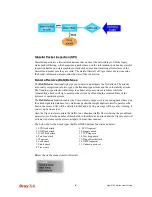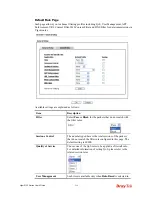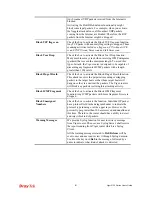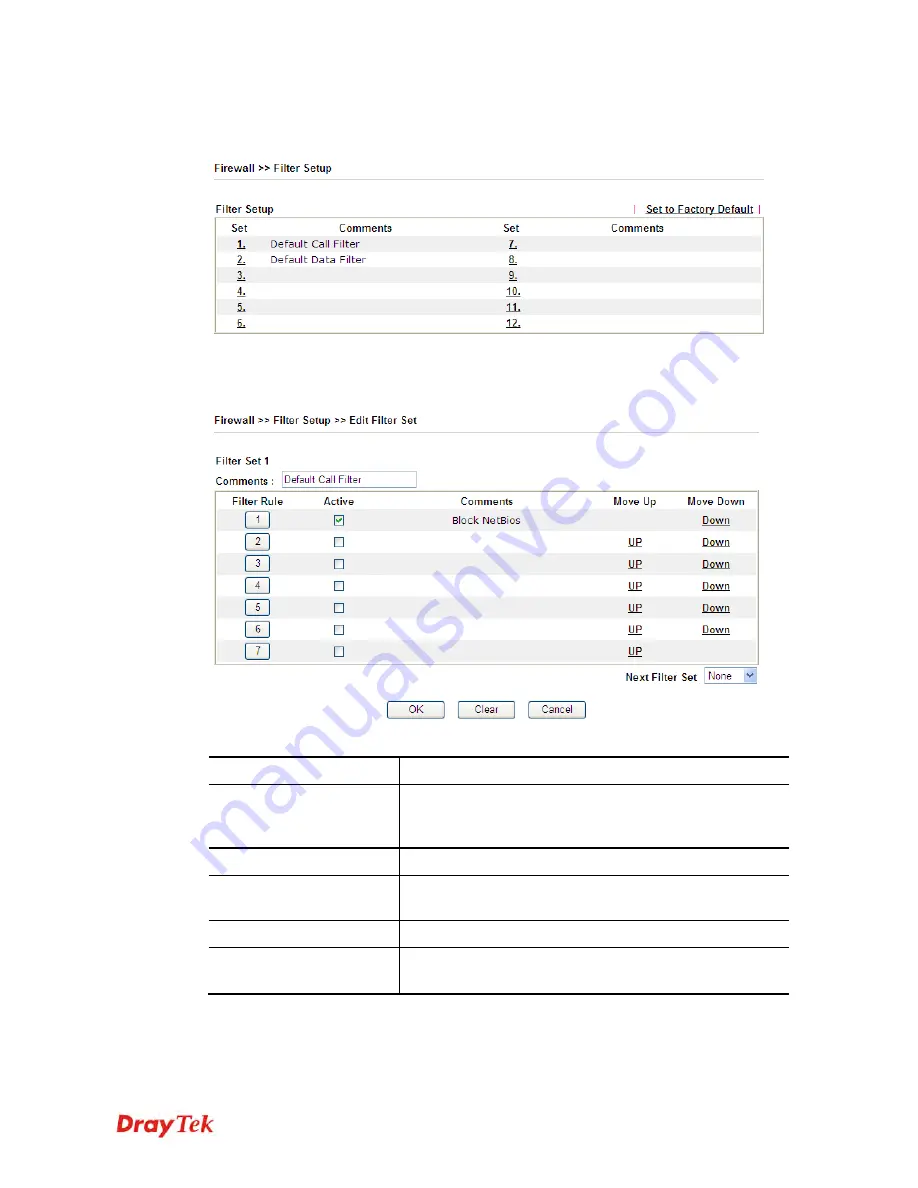
Vigor2132 Series User’s Guide
213
4
4
.
.
6
6
.
.
3
3
F
F
i
i
l
l
t
t
e
e
r
r
S
S
e
e
t
t
u
u
p
p
Click
Firewall
and click
Filter Setup
to open the setup page.
To edit or add a filter, click on the set number to edit the individual set. The following page
will be shown. Each filter set contains up to 7 rules. Click on the rule number button to edit
each rule. Check
Active
to enable the rule.
Available settings are explained as follows:
Item Description
Filter Rule
Click a button numbered (1 ~ 7) to edit the filter rule. Click
the button will open Edit Filter Rule web page. For the
detailed information, refer to the following page.
Active
Enable or disable the filter rule.
Comment
Enter filter set comments/description. Maximum length is
23–character long.
Move Up/Down
Use
Up
or
Down
link to move the order of the filter rules.
Next Filter Set
Set the link to the next filter set to be executed after the
current filter run. Do not make a loop with many filter sets.
To edit
Filter Rule
, click the
Filter Rule
index button to enter the
Filter Rule
setup page.
Summary of Contents for Vigor2132 Series
Page 1: ......
Page 34: ...Vigor2132 Series User s Guide 26 This page is left blank...
Page 66: ...Vigor2132 Series User s Guide 58 This page is left blank...
Page 137: ...Vigor2132 Series User s Guide 129 From the Syslog we can find out google is blocked...
Page 205: ...Vigor2132 Series User s Guide 197...
Page 267: ...Vigor2132 Series User s Guide 259 The items categorized under P2P...
Page 268: ...Vigor2132 Series User s Guide 260 The items categorized under Others...
Page 424: ...Vigor2132 Series User s Guide 416 This page is left blank...